Pasek gier działa w aplikacjach, a jego wywołanie na pulpicie nie jest możliwe. Mimo to, oferuje przydatne nakładki, które mogą być użyteczne nawet dla tych, którzy nie grają. Nakładki dotyczące CPU, GPU i RAM są szczególnie istotne. W poniższym przewodniku dowiesz się, jak przypiąć nakładki procesora, karty graficznej i pamięci RAM do pulpitu w systemie Windows 10.
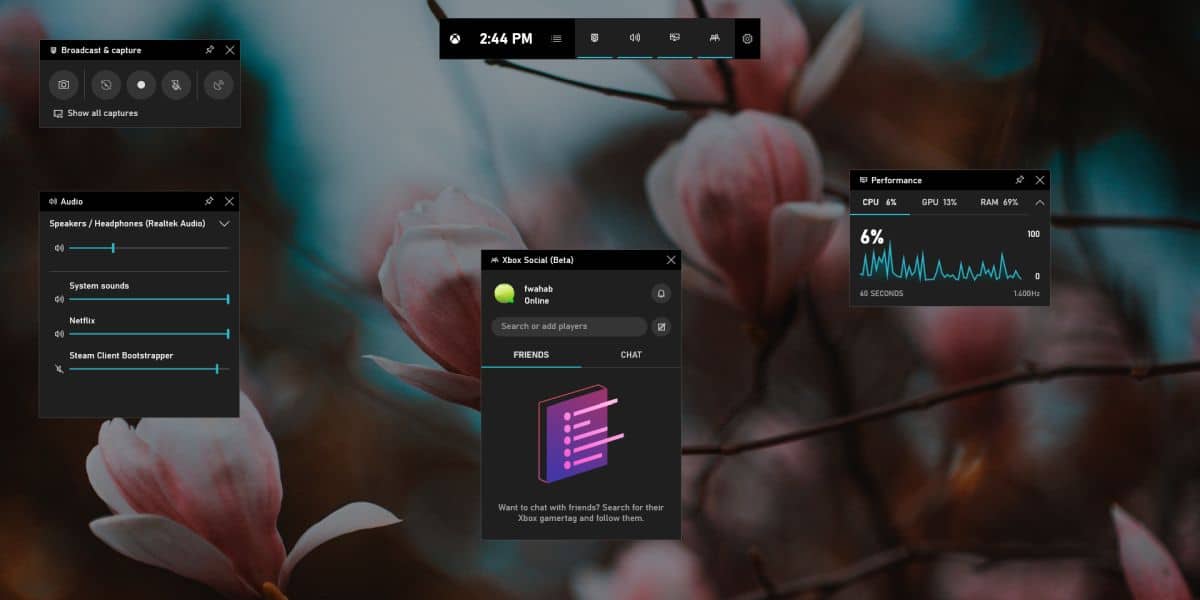
Nakładki CPU, GPU i RAM w Game Bar
Aby nakładki Game Bar dla CPU, GPU i RAM się pojawiły, należy użyć skrótu klawiaturowego Win + G. W przypadku, gdy nakładki się nie wyświetlają, warto przeprowadzić dwa podstawowe sprawdzenia:
Najpierw sprawdź wersję systemu Windows 10. Powinna być to wersja 1903 lub nowsza. Jeśli masz starszą wersję, poczekaj na dostępność aktualizacji lub wymuś jej instalację.
Następnie upewnij się, że aplikacja Game Bar działa poprawnie. Możesz to zweryfikować, sprawdzając dostępność aktualizacji w Microsoft Store.
Jeżeli nakładki oraz pasek gry dalej się nie wyświetlają, być może trzeba zainstalować jakąś grę. Wybierz dowolną darmową opcję, jeśli jeszcze nie masz żadnej gry. Jeśli masz już bibliotekę gier, uruchom jedną z nich.
Po uruchomieniu gry naciśnij skrót klawiaturowy Win + G. Powinien się pojawić pasek gry oraz jego nakładki. Jeśli pasek gry się wyświetla, ale brak jest nakładek, musisz je aktywować. Kliknij opcję „Więcej” obok zegara na pasku gry, a następnie wybierz nakładkę „Wydajność”. Pojawi się ona jako przycisk na pasku gry, który należy kliknąć, aby ją wyświetlić.
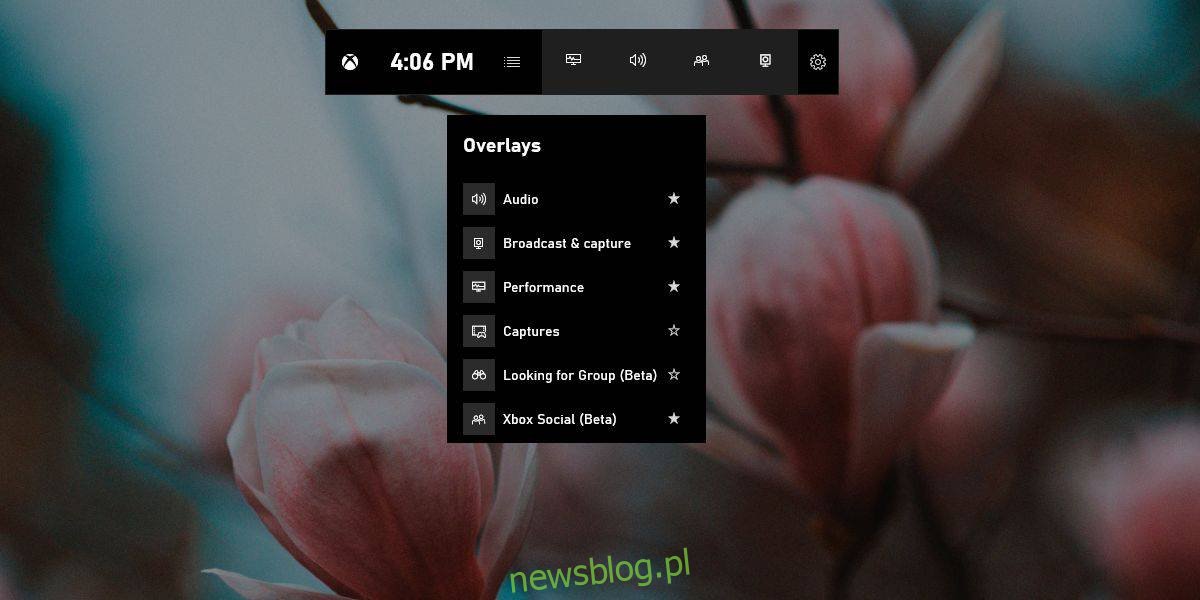
Po aktywacji nakładek jesteś prawie gotowy. Znajdź nakładkę CPU, GPU lub RAM i kliknij ikonę pinezki w prawym górnym rogu. Możesz teraz zamknąć grę oraz pasek gry, a nakładka pozostanie widoczna na pulpicie. Jeśli chcesz przemieścić nakładkę, zrób to przed kliknięciem przycisku przypięcia. Możesz także zmienić jej rozmiar, redukując ją do samego paska, który będzie pokazywał tylko procentowe wykorzystanie. W takim przypadku wykres nie będzie widoczny.
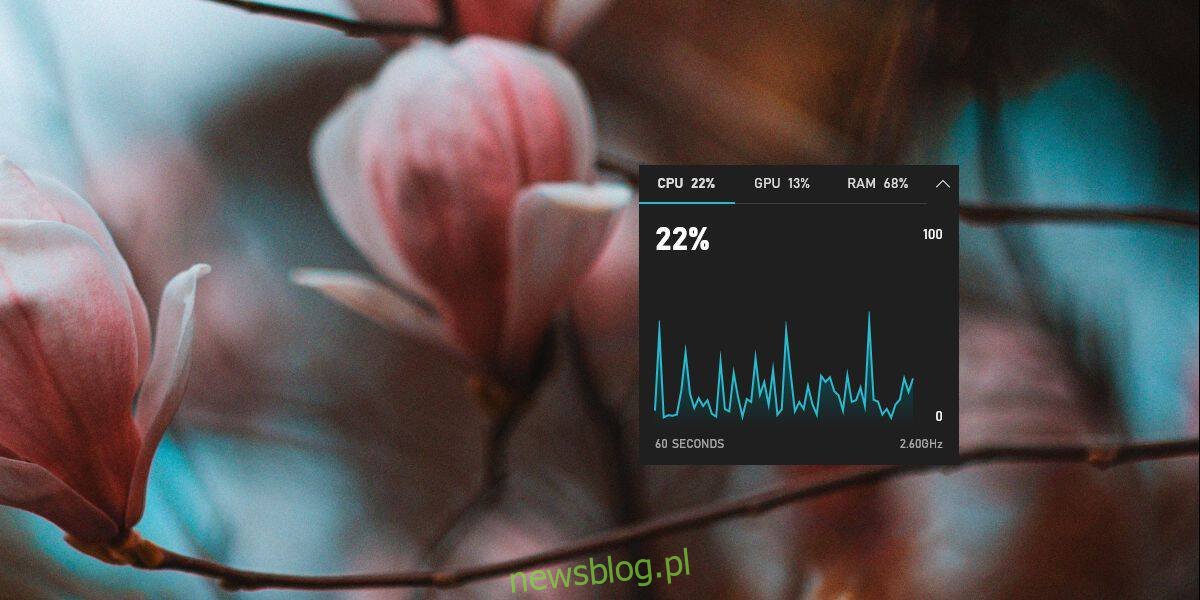
Aby odpiąć nakładkę z pulpitu, naciśnij klawisze Win + G, aby ponownie wyświetlić pasek nad nakładką z ikoną pinezki. Kliknij ponownie ten przycisk, aby odpiąć nakładkę, a następnie zamknij pasek gry.
Jeśli kiedykolwiek potrzebujesz szybkiego wglądu w wydajność swojego systemu, ale nie chcesz instalować dodatkowych aplikacji, to rozwiązanie stanowi doskonałą alternatywę.
newsblog.pl
Maciej – redaktor, pasjonat technologii i samozwańczy pogromca błędów w systemie Windows. Zna Linuxa lepiej niż własną lodówkę, a kawa to jego główne źródło zasilania. Pisze, testuje, naprawia – i czasem nawet wyłącza i włącza ponownie. W wolnych chwilach udaje, że odpoczywa, ale i tak kończy z laptopem na kolanach.